MX - Accessoires informatiques LOGITECH - Notice d'utilisation et mode d'emploi gratuit
Retrouvez gratuitement la notice de l'appareil MX LOGITECH au format PDF.
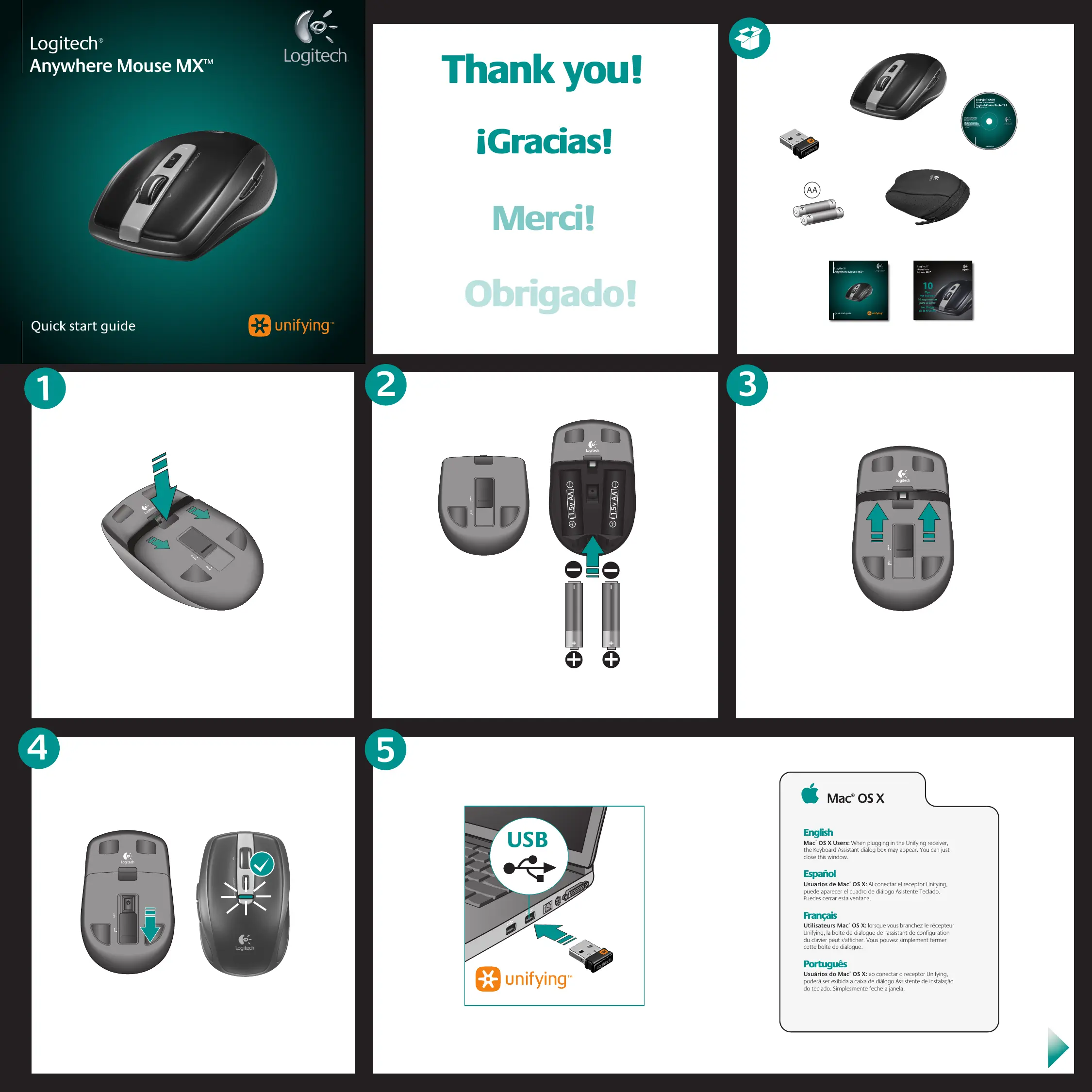
| Intitulé | Description |
|---|---|
| Type de produit | Souris sans fil ergonomique |
| Caractéristiques techniques principales | Technologie de suivi laser, résolution ajustable jusqu'à 4000 DPI |
| Alimentation électrique | Batterie rechargeable via USB-C |
| Dimensions approximatives | 124.9 mm x 84.3 mm x 51 mm |
| Poids | De 100 à 150 g selon la version |
| Compatibilités | Windows, macOS, Chrome OS, Linux |
| Type de batterie | Batterie lithium-ion |
| Tension | 5 V |
| Puissance | Consommation faible, autonomie de plusieurs mois sur une charge complète |
| Fonctions principales | Personnalisation des boutons, défilement horizontal et vertical, fonction de mise en veille automatique |
| Entretien et nettoyage | Essuyer avec un chiffon doux, éviter les produits chimiques agressifs |
| Pièces détachées et réparabilité | Pièces non facilement remplaçables, garantie limitée |
| Informations générales | Design moderne, plusieurs coloris disponibles, connectivité Bluetooth et récepteur USB |
FOIRE AUX QUESTIONS - MX LOGITECH
Téléchargez la notice de votre Accessoires informatiques au format PDF gratuitement ! Retrouvez votre notice MX - LOGITECH et reprennez votre appareil électronique en main. Sur cette page sont publiés tous les documents nécessaires à l'utilisation de votre appareil MX de la marque LOGITECH.
MX LOGITECH
2. Assurez-vous que la polarité des piles est respectée. Vérifiez le niveau de charge des piles en mettant la souris hors tension, puis sous tension. Si le témoin de niveau des piles s'allume en rouge ou reste éteint, remplacez les piles. 3. Branchez le récepteur Unifying sur un autre port USB. 4. Essayez de reconnecter la souris et le récepteur Unifying à l'aide du logiciel Logitech Unifying (reportez-vous à la section Unifying de ce guide). Pointeur incontrôlable ou clics sans résultat? 1. Déplacez tout objet métallique se trouvant entre la souris et le récepteur Unifying. 2. Si le récepteur Unifying est branché dans un hub USB, branchez-le plutôt directement sur l'ordinateur. 3. Branchez le récepteur Unifying dans un port USB plus proche de la souris ou consultez le site www.logitech.com/usbextender pour obtenir un support d'extension USB qui permettra de rapprocher le récepteur Unifying de la souris. Si ces conseils ne donnent aucun résultat, contactez le Service clientèle de Logitech à l'adresse www.logitech.com/support ou par téléphone aux numéros fournis dans ce guide.
O ponteiro está completamente imóvel? 1. Certifique-se de que o interruptor para ligar/desligar está na posição ON. * PC: Cliquez sur Démarrer / Tous les programmes / Logitech / Unifying / Logitech Unifying Software * MAC: Cliquez sur Applications / Utilitaires / Logitech Unifying Software
 Notice Facile
Notice Facile 